CATIA教程:CATIA零件设计中的变换命令怎么用?
本节内容主要介绍Catia 实体模块(零件设计)中的变换相关命令。
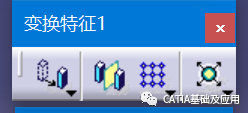
主要包括:平移、镜像、阵列、缩放。前三个及其下拉菜单中的命令比较常用,缩放不常用。
正文
1、平移
平移命令下拉菜单中包含:平移、旋转、对称、定位。
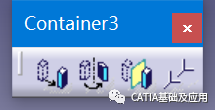
平移
与创成式模块中的曲面移动基本一致,只是移动对象变成了实体。
首先定义工作对象,在特征树中,右键移动的几何体,选择定义工作对象;
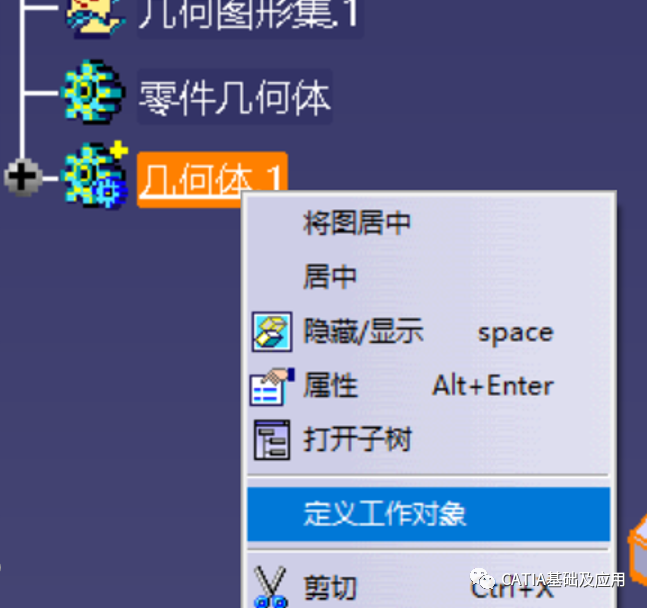
点击移动命令,和移动曲面一样,向量定义有三种可选:方向+距离、点到点、坐标;
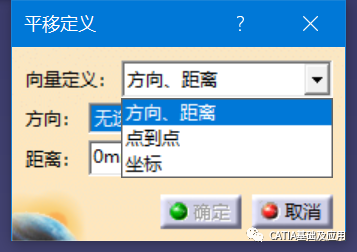
选择方向,定义要移动的距离,点击确定得到移动后的实体;

同样,得到的实体仍然是带参的过程,可在特征树中,双击此操作步骤进行修改。

旋转、对称及坐标移动与创成式模式中的片体移动方法完全一致,详见:CATIA - GSD模块 变换命令组
2、镜像
与对称基本一致,唯一的区别在于对称是将原图形按照对称面转换过去,而镜像是在转换为对称图形的同时保留原实体,如下图所示,从图标中可以看出对称与镜像的区别。一般参数化建模过程中,对于完全对称的产品,可仅参数化建模一半数据,最后一步做镜像。
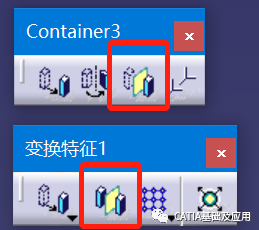
首先定义工作对象,点击镜像命令,选择镜像平面;

点击确定,得到镜像结果如下。
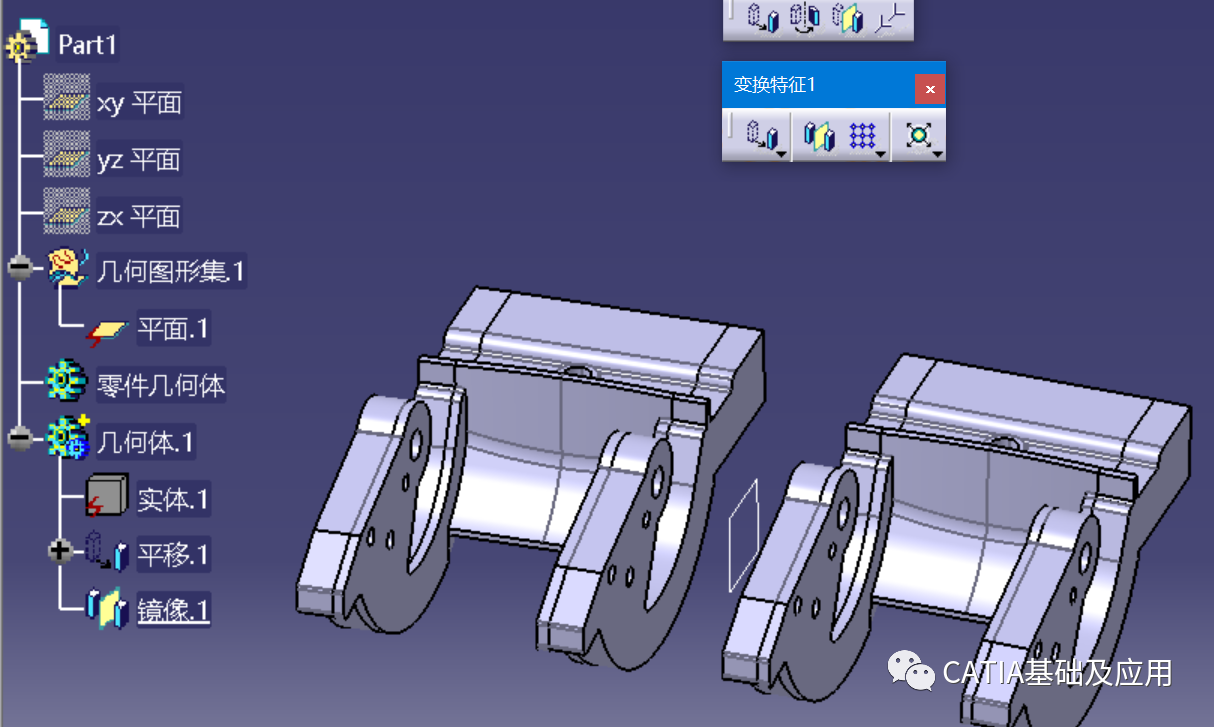
3、阵列
阵列主要使用的是:矩形阵列与圆形阵列。
矩形阵列,如果只定义第一方向,则得到直线方向的阵列,再定义第二方向则得到真正意义上的矩形阵列。
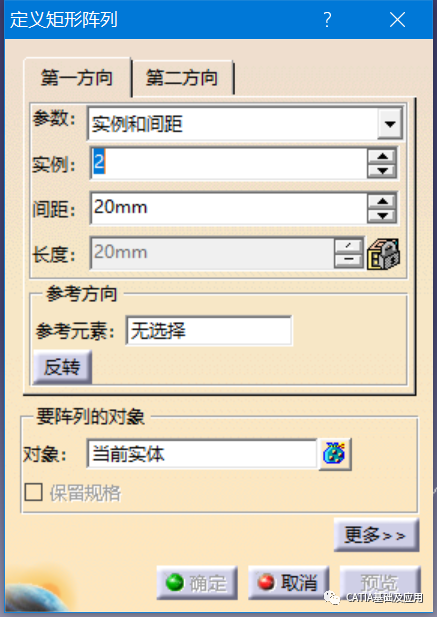
如下,第一方向参考方向选择Z轴也可自定义直线,间距输入100,数量3;
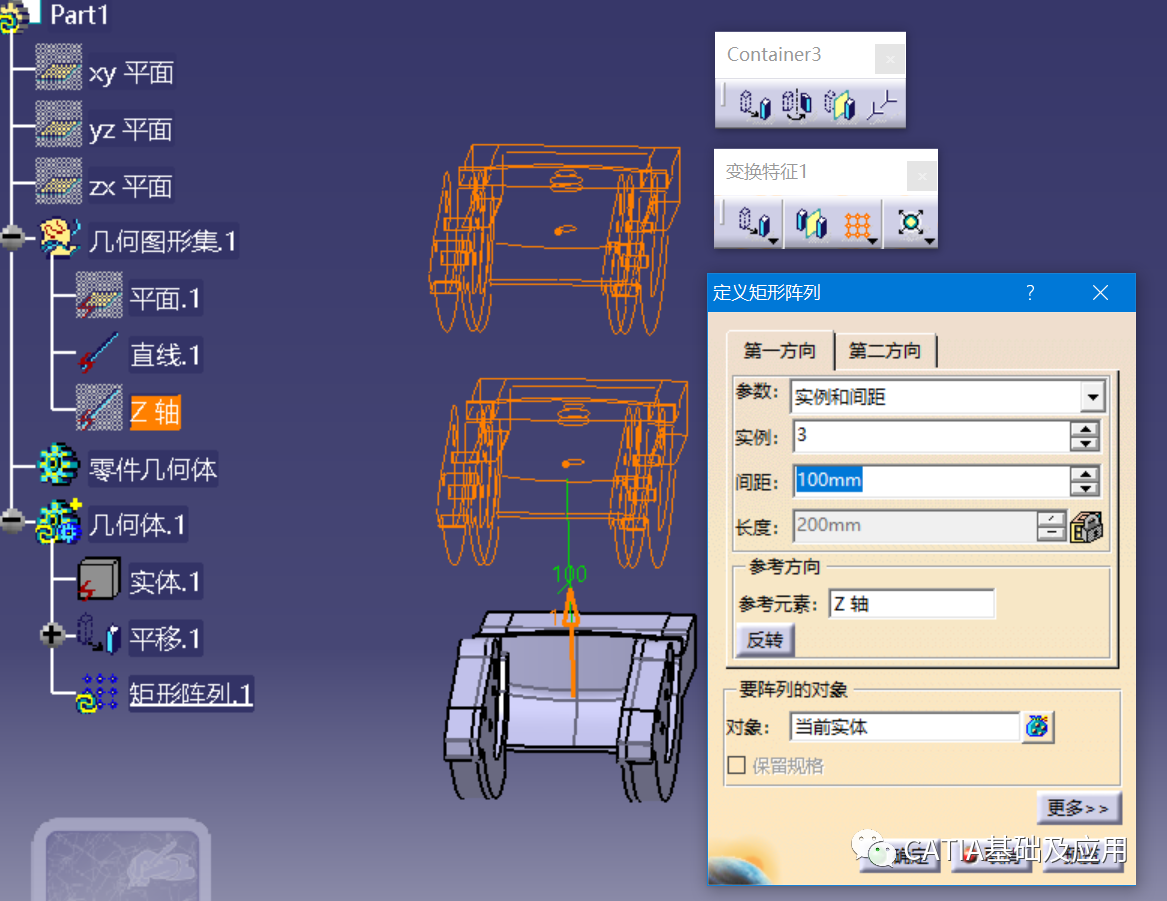
第二方向参考方向选择Y轴也可自定义直线,间距输入100,数量2;
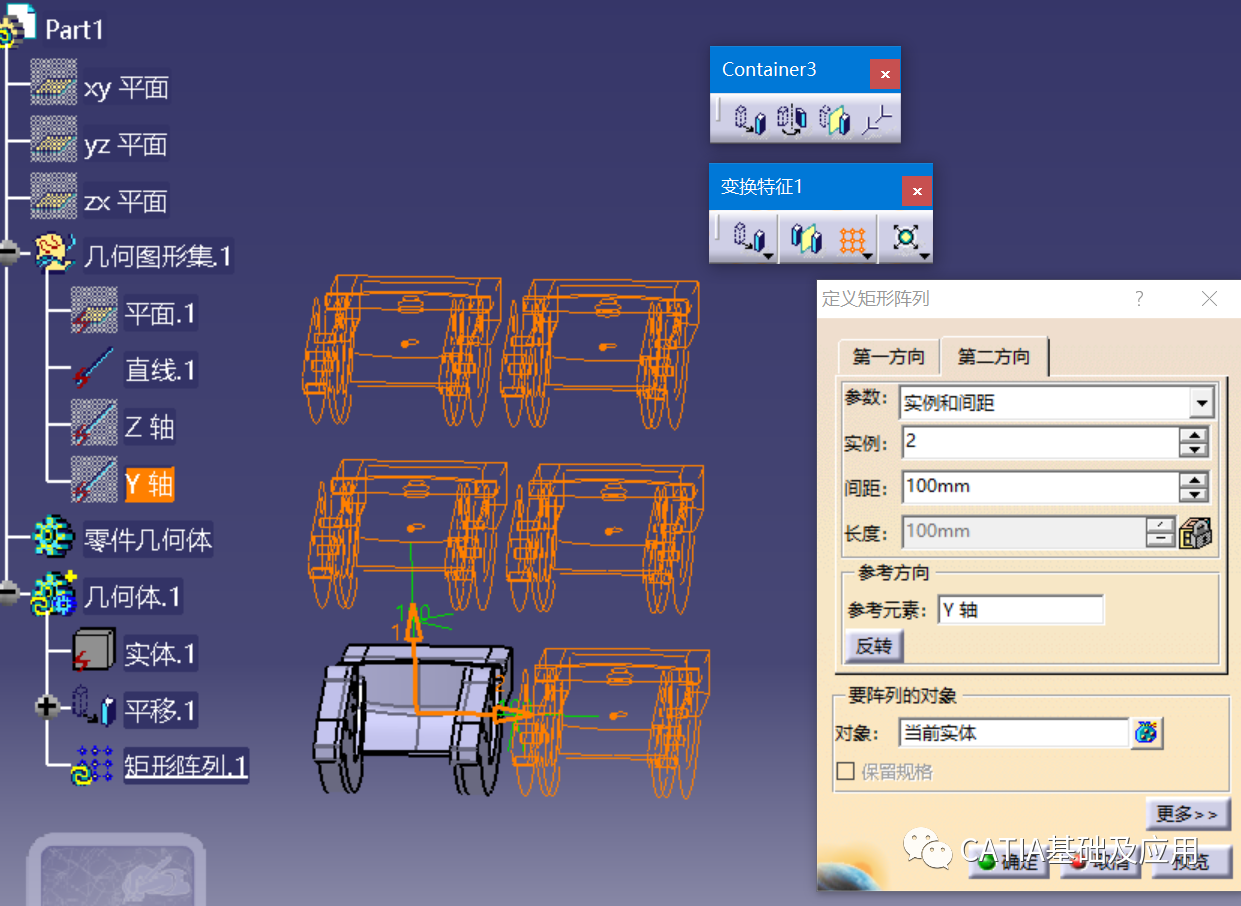
点击确定得到如下结果。

圆形阵列
圆形阵列同样有两个方向:轴向与径向。
如下定义数量、角度间距及旋转轴,径向同理,确定后即可得到如预览阵列后的实体。

文章来源:CATIA基础及应用
作者:小主CATIA
BIM技术是未来的趋势,学习、了解掌握更多BIM前言技术是大势所趋,欢迎更多BIMer加入BIM中文网大家庭(http://www.wanbim.com),一起共同探讨学习BIM技术,了解BIM应用!
相关培训